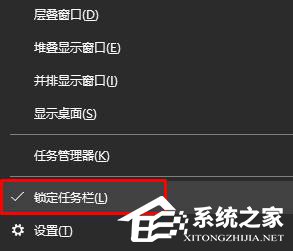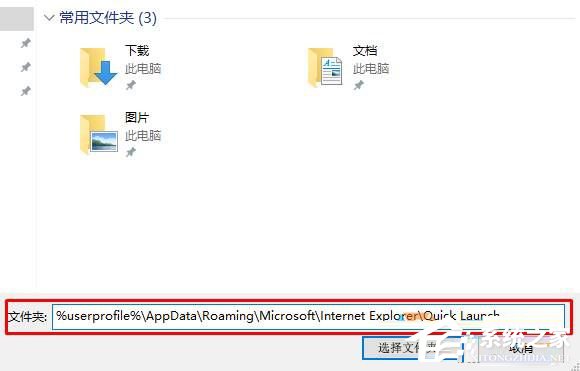Win10系统如何设置快速启动栏? |
您所在的位置:网站首页 › 快速启动栏就是任务栏吗 › Win10系统如何设置快速启动栏? |
Win10系统如何设置快速启动栏?
|
当前位置:系统之家 > 系统教程 > Win10系统设置快速启动栏
Win10系统如何设置快速启动栏?
时间:2016-11-12 09:39:29 作者:lizhu 来源:系统之家 1. 扫描二维码随时看资讯 2. 请使用手机浏览器访问: https://m.xitongzhijia.net/xtjc/20161112/86994.html 手机查看 评论 反馈 一般情况下,当我们要运行程序时,我们总是直接点击桌面上的图标打开,但如果桌面上的软件多了,总是很难找到我们想打开的软件,这显得有些麻烦。其实,我们可以设置快速启动栏,把我们经常用到的软件放在快速启动栏上,想打开这些软件就很容易找到了。下面,小编就来教教大家Win10系统下设置快速启动栏的方法。 方法步骤 1、在任务栏上单击右键,将【锁定任务栏】的勾选去掉;
2、在任务栏单击右键,在弹出的菜单中点击“工具栏”;
3、选择“新建工具栏”,此时会弹出一个选择框;
4、在“文件夹”后面框中输入:%userprofile%\AppData\Roaming\Microsoft\Internet Explorer\Quick Launch 然后点击【选择文件夹】;
5、此时任务栏上会出多一个名为“Quick Launch”的快速启动 工具,将在该文件夹上点击鼠标左键不放拖动到左侧;
6、在【Quick Launch】上单击右键,将【显示文本】和【显示标题】的勾去掉;
7、在文件夹的位置缩小,在任务栏上单击右键,勾选“锁定任务栏”即可完成。
以上就是小编教给大家的Win10系统下设置快速启动栏的方法,设置之后,你就可以很方便的打开软件了。 标签 快速启动栏Win10电脑插上耳机没声音怎么办? 下一篇 > Win10开启/关闭硬盘写入缓存功能的方法 相关教程 最新Win10搜索框点击无反应永久解决-【四种方... 惠普战66开不了机怎么办-惠普战66无法正常开... Win10设置里的恢复不见了怎么办-Win10恢复选... Win10如何开启文件历史记录 Win10版本有啥区别-Win10版本之间的区别对照... mfc100u.dll是什么文件-mfc100u.dll丢失的解... Win10怎么设置蓝色选定框 电脑输入sfc/scannow后仅显示验证已完成怎么... Win10电脑打字光标乱跳的解决方法 Win10怎么打开同步设置功能-Win10电脑同步你...
电脑C盘内存满了怎么清理内存?七种方法轻松搞定! 
Win10打印机共享0x0000709怎么解决?打印机操作无法完成错误0x0000709解决方法 
Win10 ltsc是什么版本?Win10 Ltsc版和普通版有什么区别? 
Wechat Files文件夹可以删除吗?Wechat Files文件夹怎么删除? 发表评论共0条  没有更多评论了
没有更多评论了
评论就这些咯,让大家也知道你的独特见解 立即评论以上留言仅代表用户个人观点,不代表系统之家立场 |
【本文地址】
今日新闻 |
推荐新闻 |